Sony CPD-E430: Регулировка
Регулировка: Sony CPD-E430
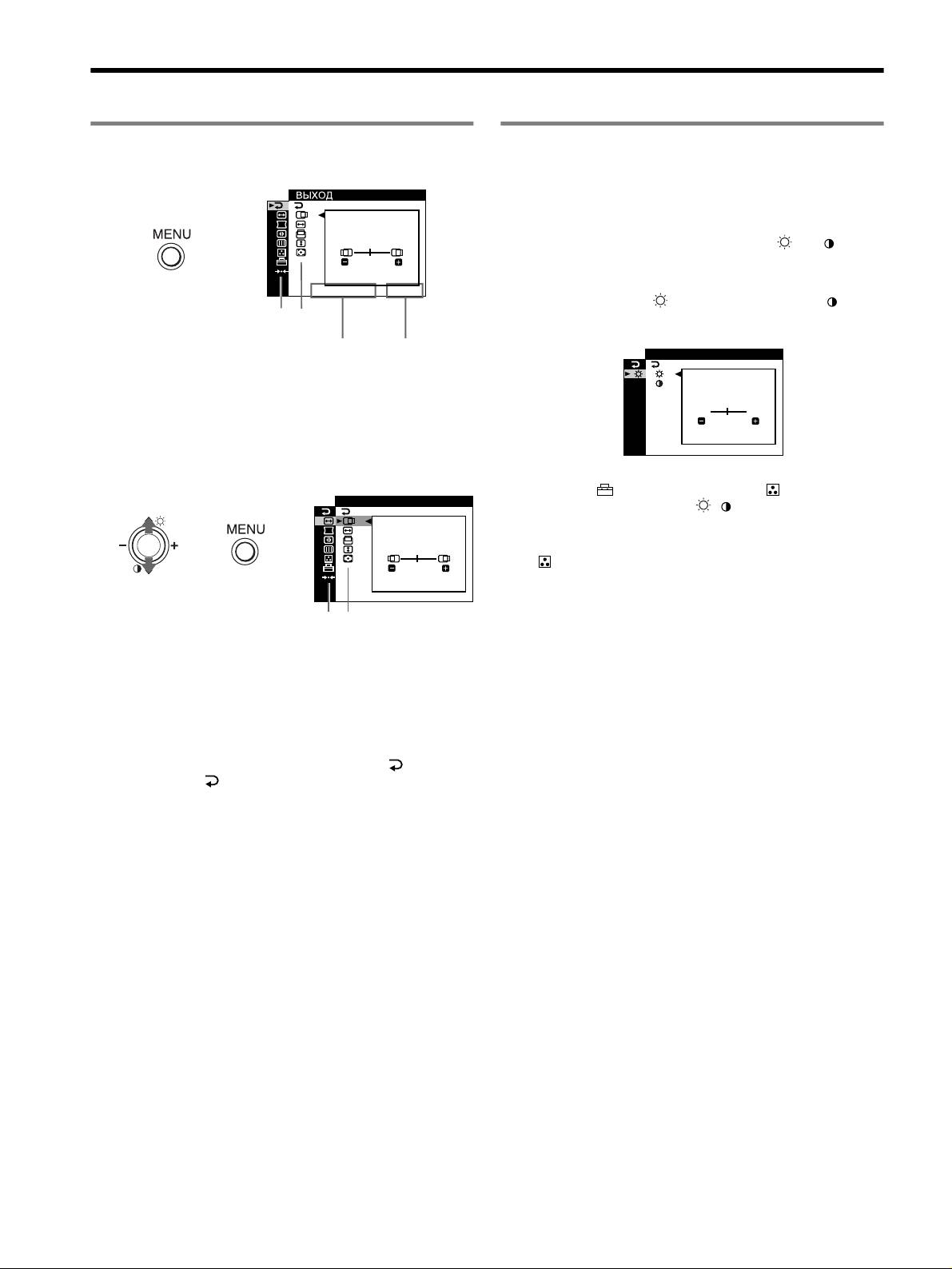
Регулировка
Перемещение по экранному меню
Регулировка яркости и
контрастности изображения
1 Нажмите кнопку MENU для отображения меню.
Регулировка яркости и контрастности выполняется с
помощью отдельного меню ЯРКОСТЬ/КОНТРАСТ. Эти
настройки действительны для всех входных сигналов.
1 Переместите кнопку управления M ( )/m ( ) для
,
45
отображения меню ЯРКОСТЬ/КОНСТРАСТ.
2 Переместите кнопку управления m/M для выбора
1280x1024 / 85Hz
значения яркости ( ) или контрастности ( ).
Главное
Подменю
Затем переместите кнопку управления –/+ для
меню
выполнения подстройки.
частота горизонтальной
частота
/ЯPKOCTЬ
KOHTPACT
развертки/разрешение
вертикальной
текущего входного сигнала
развертки
ЯPKOCTЬ
(если только сигнал
текущего
соответствует одному из
входного
режимов данного монитора)
сигнала
45
2 Переместите кнопку управления m/M, чтобы
1280x1024 / 85Hz
выделить главное меню, которое необходимо
настроить, и нажмите кнопку управления.
Примечание
Если в режиме (МЕНЮ ЦВЕТА) в меню (ЦВЕТ) выбран
PA3MEP
/ ЦEHTP
режим sRGB, то появится меню / (ЯРКОСТЬ/КОНТРАСТ)
для режима sRGB и будет невозможно настроить яркость или
контрастность на экране. Для получения дополнительных
,,
сведений об использовании режима sRGB см. режим sRGB в
меню (ЦВЕТ).
45
1280x1024 / 85Hz
Главное
Подменю
меню
3 Переместите кнопку управления m/M, чтобы
выделить подменю, которое необходимо настроить.
Затем переместите кнопку управления
–/+ для
выполнения подстройки.
Чтобы закрыть меню
Дважды нажмите кнопку MENU для возврата в главное
меню. Выбранный элемент по умолчанию - . При
каждом выборе и нажатии кнопки MENU меню
закрывается. Если кнопки не были нажаты, то экранное
меню автоматически исчезает приблизительно через 30
секунд.
4
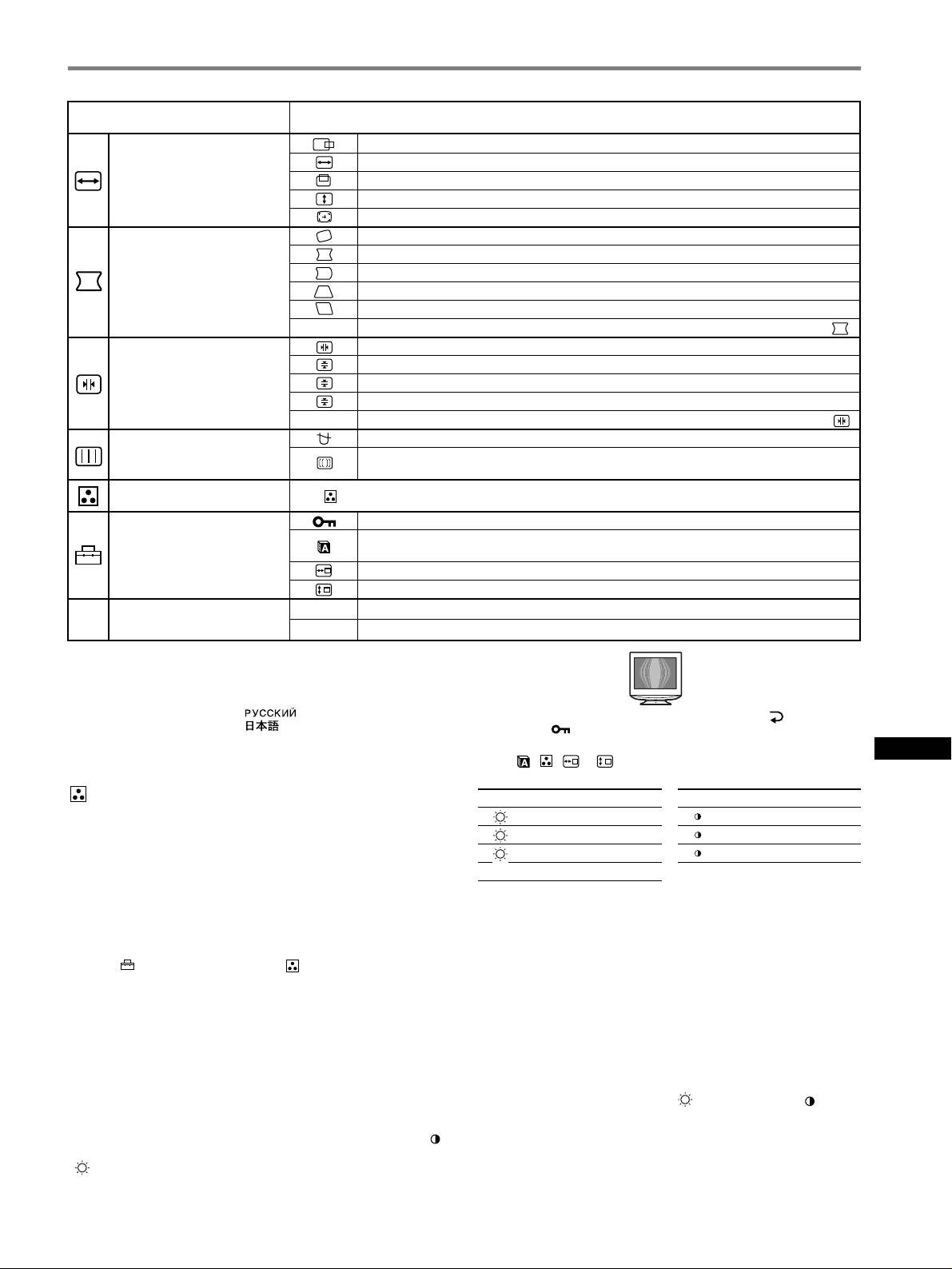
Настройка экранного меню
Значки главного меню и
Значки подменю и настраиваемые элементы
настраиваемые элементы
Положение по горизонтали
Горизонтальный размер
Подстройка размера или
центровки изображения*
1
Положение по вертикали
Вертикальный размер
Авто-Размер-Центр
Поворот изображения
Расширение или сужение краев изображения*
1
1
Регулировка формы
Смещение краев изображения влево или вправо*
изображения
Регулировка ширины изображения в верхней части экрана*
1
Смещение изображения влево или вправо в верхней части экрана*
1
0 СБРОС: Восстановление заводских настроек по умолчанию для всех параметров .
Смещение красных или синих оттенков по горизонтали
Смещение красных или синих оттенков по вертикали
Регулировка совмещения
2
T
Смещение красных или синих оттенков по вертикали в верхней части экрана
цветов*
B
Смещение красных или синих оттенков по вертикали в нижней части экрана
0 СБРОС: Восстановление заводских настроек по умолчанию для всех параметров .
РАЗМАГНИЧИВАНИЕ: размагничивание монитора.
Регулировка качества
ПOДABЛEHИE MУАРА*
4
: регулировка степени устранения муарового фона, пока он не
изображения
будет сведен до минимума.*
1
Регулировка цвета
См. “ : Для регулировки цвета изображения”.
изображения
Защита данных настройки (БЛОКИРОВКА УПРАВЛЕНИЯ)*
5
Выбор языка в экранном меню/Подтверждение информации на мониторе LANGUAGE/
3
Дополнительные настройки
ИНФОРМАЦИЯ*
Изменение положения меню для подстройки по горизонтали
Изменение положения меню для подстройки по вертикали
01*
1
Сброс всех данных настройки для текущего входного сигнала.*
6
Выберите “OK”.
0 Cброс настроек
02*
2
Сброс всех данных настройки для всех входных сигналов. Выберите “OK”.
1
4
*
Эта настройка эффективна для текущего входного сигнала.
*
Пример муарового фона
2
*
Эта настройка эффективна для всех входных сигналов.
3
*
Меню Language
• ENGLISH: Английский • NEDERLANDS: Голландский
• FRANÇAIS: Французский • SVENSKA: Шведский
• DEUTSCH: Немецкий •
5
*
Будут работать только выключатель ! (питание), , а также
• ESPAÑOL: Испанский • : Японский
блокировка (БЛОКИРОВКА УПРАВЛЕНИЯ)
• ITALIANO: Итальянский
6
*
Этим способом нельзя сбросить настройки следующих элементов
RU
меню: , , и .
: Для регулировки цвета изображения
Выберите для Выберите для
Настройки меню ЦВЕТ позволяют отрегулировать
R R (красный) BIAS R R (красный) GAIN
цветовую температуру изображения путем изменения
G G (зеленый) BIAS G G (зеленый) GAIN
уровня насыщенности поля белого цвета. В цветовой гамме
B B (синий) BIAS B B (синий) GAIN
доминирует красный цвет при небольшой температуре, и
синий цвет - при высокой температуре. Данная настройка
0 СБРОС*
может пригодиться для приведения в соответствие цветов
* Восстановление заводских настроек по умолчанию для всех
монитора с цветами распечатываемых изображений.
параметров в режиме Сложная.
Выберите один из следующих четырех режимов установки
цветовой температуры:
x sRGB
4 режима; ЗАДАННАЯ, ИЗМЕНЯЕМАЯ, СЛОЖНOE и sRGB
Модель смешения цветов sRGB (красный-зеленый-синий)
в меню (МЕНЮ ЦВЕТА) меню (ЦВЕТ).
является промышленным стандартом для описания цвета
изображения и приведения в соответствие отображаемых
x ЗАДАННЫЙ (Установка по умолчанию)
на мониторе и распечатываемых цветных изображений.
Можно выбрать одну из стандартных цветовых температур:
Для того чтобы цвета sRGB отображались правильно (γ =
5000K, 6500K или 9300K. Установка по умолчанию - 9300K.
2,2, 6500K), необходимо выбрать режим sRGB и установить
на подключенном компьютере профиль sRGB. При выборе
x ИЗМЕНЯЕМАЯ
режима sRGB невозможно выполнить настройки в меню
Можно настроить цветовую температуру в диапазоне от
ЯРКОСТЬ/КОНТРАСТ.
5000K до 11000K.
Примечание
Убедитесь, что значения яркости ( ) и контрастности ( )
x СЛОЖНOE
настроены в соответствии с цифрами, которые должны быть
При выборе этого режима можно выполнить
установлены в режиме sRGB, отображенном в меню ЯРКОСТЬ/
дополнительные, более точные настройки цвета. GAIN ( )
КОНТРАСТ. В противном случае выберите 0 1 в меню
настраивает светлые области экрана, в то время, как BIAS
0 (СБРОС).
( ) - темные.
5
Оглавление
- CPD-E430
- Setup
- Adjustments
- Troubleshooting
- Specifications
- Precautions
- Configuration
- Réglages
- Dépannage
- Spécifications
- Précautions
- Anschließen des Monitors
- Einstellen des Monitors
- Störungsbehebung
- Technische Daten
- Sicherheitsmaßnahmen
- Configuración
- Ajustes
- Solución de problemas
- Especificaciones
- Precauciones
- Installazione
- Regolazioni
- Guida alla soluzione dei
- Caratteristiche tecniche
- Precauzioni
- Подготовка к работе
- Регулировка
- Устранение неисправностей
- Технические
- Меры предосторожности
- Installation
- Inställningar
- Felsökning
- Specifikationer
- Försiktighetsåtgärder
- Opstelling
- Regelingen
- Verhelpen van storingen
- Technische gegevens
- Voorzorgsmaatregelen
- Appendix

